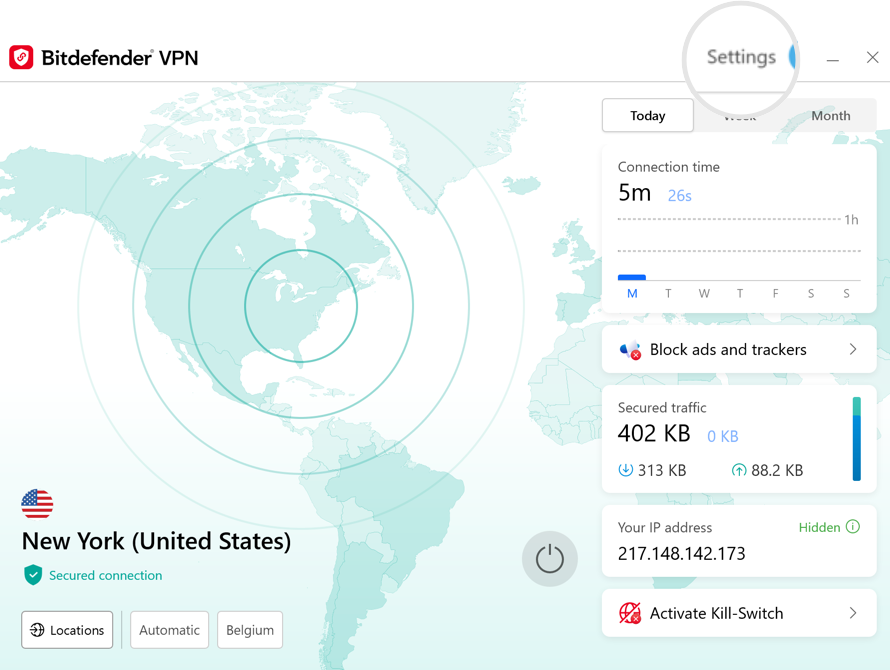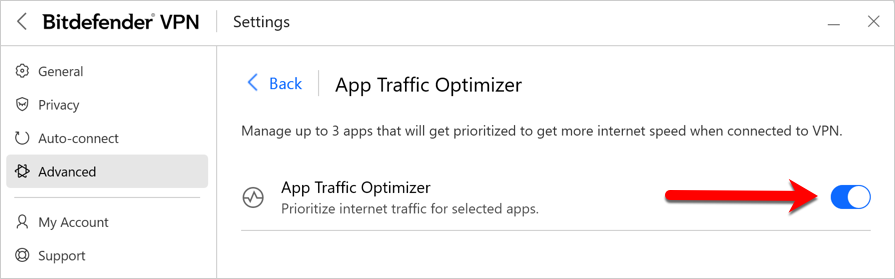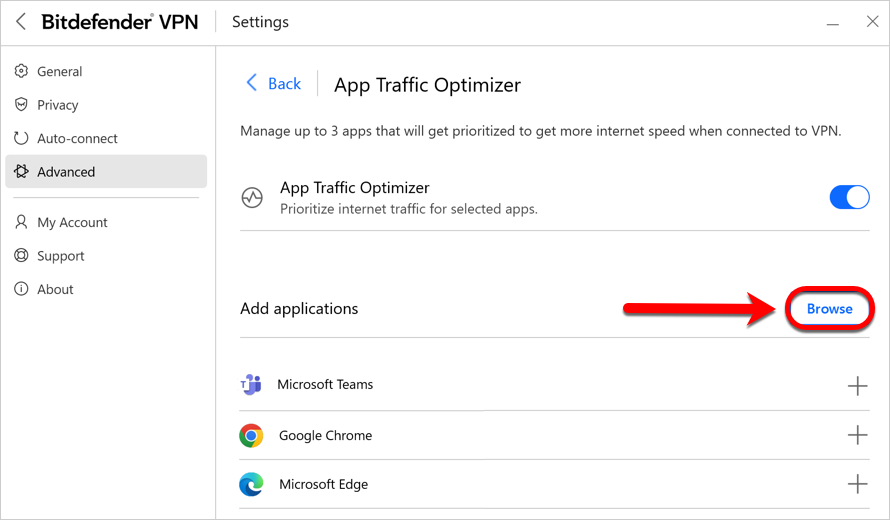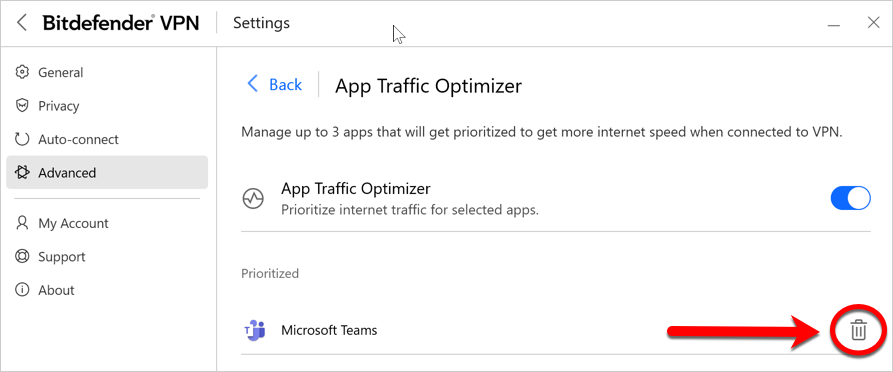La función Optimizador de tráfico de aplicaciones disponible en Bitdefender VPN permite priorizar el tráfico de las aplicaciones más importantes de su dispositivo sin exponer su conexión a riesgos de privacidad. Las VPN redirigen el tráfico de Internet a través de un túnel seguro mientras utilizan fuertes algoritmos de encriptación para protegerlo. Sin embargo, esta combinación de técnicas puede tener algunos inconvenientes, principalmente en lo que se refiere a la velocidad de la conexión. Hay varios factores que pueden ralentizar la conexión, siendo los más comunes la distancia hasta el servidor al que te conectas, la congestión de la red y un uso elevado del ancho de banda. Si ha notado que a veces Bitdefender VPN ralentiza su conexión a Internet, hay una solución mejor que desactivar la VPN.
Algunas aplicaciones consumen más ancho de banda que otras
Ciertas aplicaciones y servicios como plataformas de streaming, clientes torrent y juegos requieren más ancho de banda. Su uso constante puede afectar a la velocidad de tu conexión. Por ejemplo, puedes experimentar graves retrasos en tu juego online si también configuras el cliente torrent para que descargue archivos en segundo plano. O podrías experimentar velocidades de descarga pobres si también estás ejecutando un juego que consume mucho ancho de banda. Enrutar tu tráfico a través de un túnel VPN ya somete a tu conexión a una relativa ralentización. Poner una carga adicional en tu conexión puede degradar seriamente tu experiencia online.
En esta situación, la solución más obvia sería cerrar cualquier aplicación o servicio que demande mucho ancho de banda y que no necesites inmediatamente. Sin embargo, una solución mucho más conveniente es una gestión adecuada del tráfico.
Priorizar el tráfico de aplicaciones
La función Optimizador de tráfico de aplicaciones de Bitdefender VPN puede ayudarle a hacer frente a las ralentizaciones de la conexión VPN dando prioridad a la aplicación de su elección. La función le permite decidir qué aplicaciones deben recibir la mayor parte de su tráfico, y luego asigna los recursos en consecuencia. Por ejemplo, si estás en una reunión y notas que la calidad de la llamada es deficiente, el optimizador de tráfico te permite priorizar el tráfico a la aplicación de videoconferencia para mejorar los resultados.
Normalmente, los usuarios de VPN recurren a cerrar todos los procesos que interfieren en su dispositivo o incluso a desactivar su conexión VPN para obtener una mayor velocidad de Internet. El Optimizador de tráfico de aplicaciones te permite disfrutar de una protección de privacidad ininterrumpida sin comprometer la velocidad de tu conexión.
Utilizar el Optimizador de Tráfico de Aplicaciones
Actualmente, la función Optimizador de tráfico de aplicaciones sólo está disponible en dispositivos Windows y permite priorizar el tráfico de una única aplicación. Siga estos pasos para activar y configurar el Optimizador de tráfico de aplicaciones:
1. Inicie la aplicación Bitdefender VPN 
2. Haga clic en Configuración en la parte superior de la ventana de Bitdefender VPN.
3. Seleccione Avanzado en el menú de la izquierda y haga clic en Optimizador de tráfico de aplicaciones.
4. A continuación, active Optimizador de tráfico de aplicaciones. El color del interruptor cambiará de gris a azul.
5. Haga clic en Explorar para ir a la ubicación de la aplicación para la que desea optimizar el tráfico, seleccione el nombre de la aplicación y, a continuación, haga clic en Añadir. La aplicación aparecerá en la sección Con prioridad.
ⓘ Consejo: Como alternativa, si ha abierto recientemente la aplicación que desea priorizar, pulse el botón + en la ventana Optimizador de tráfico de aplicaciones.
6. Utilice el botón ⏻ de la interfaz para desconectarse y volver a conectarse a Bitdefender VPN después de añadir o eliminar aplicaciones de la lista.
Para eliminar una aplicación del Optimizador de tráfico de aplicaciones, simplemente haga clic en el icono de la papelera junto a su nombre.